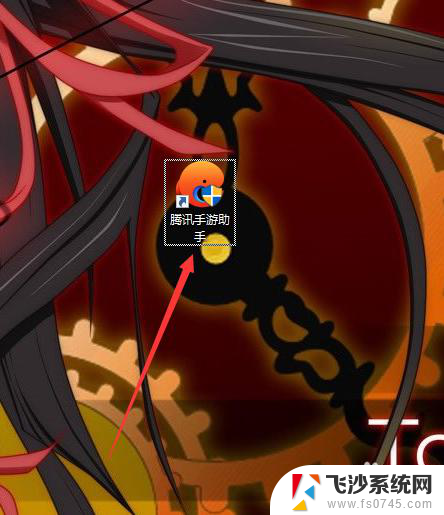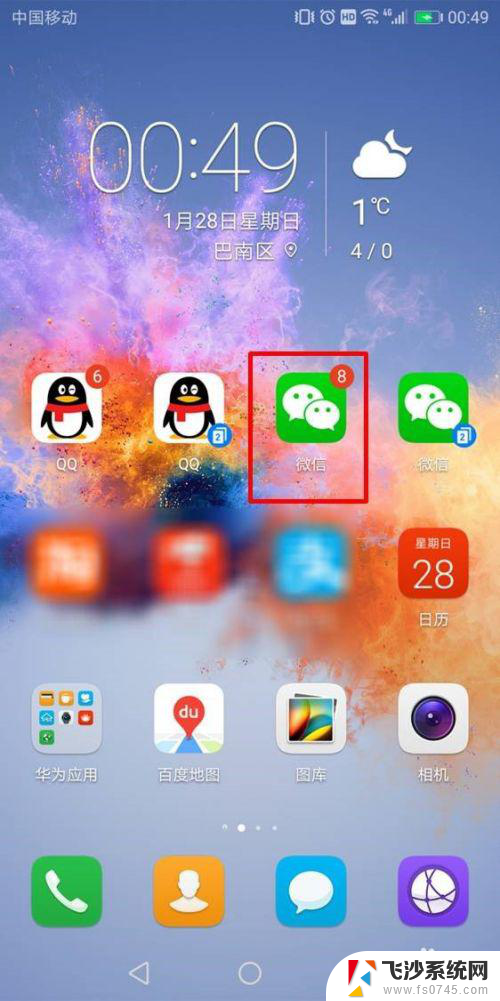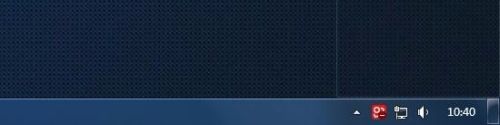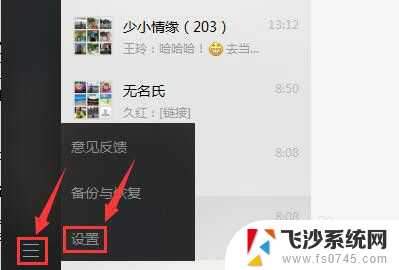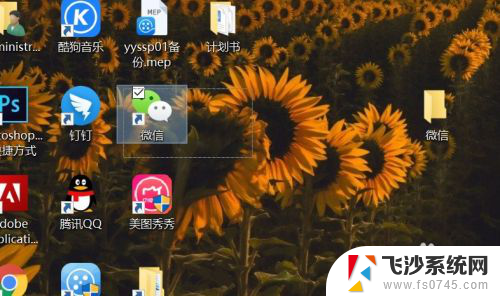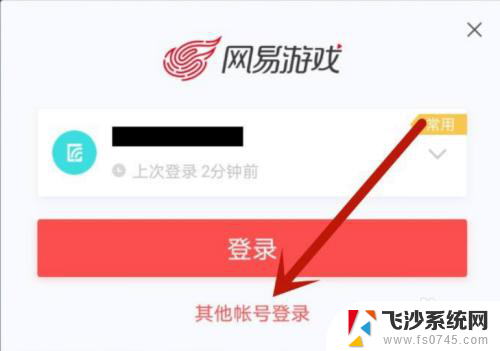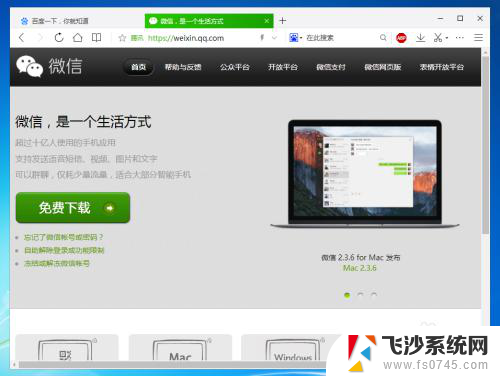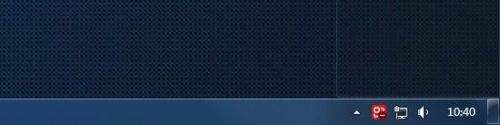电脑如何账号密码登录微信 电脑版微信账号密码登录步骤
更新时间:2024-03-31 18:02:29作者:xtliu
在日常生活中,微信已经成为了我们不可或缺的社交工具,而随着科技的发展,我们也可以在电脑上登录微信,方便快捷地进行沟通和交流。很多人可能不清楚如何在电脑上登录微信账号。接下来我们将简单介绍一下电脑版微信账号密码登录的步骤,帮助大家更加便捷地使用这一社交平台。
方法如下:
1.我们打开电脑腾讯手游助手,这是一个安卓模拟器
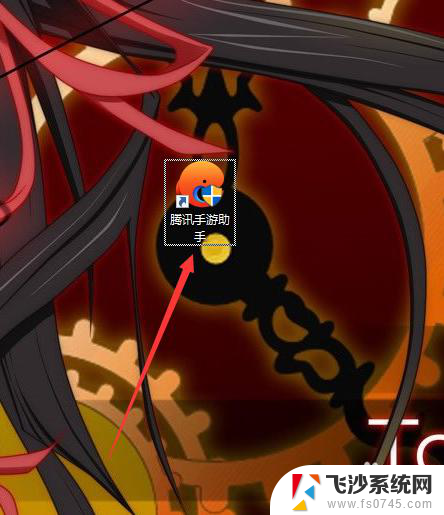
2.然后在游戏中心里搜索并下载微信
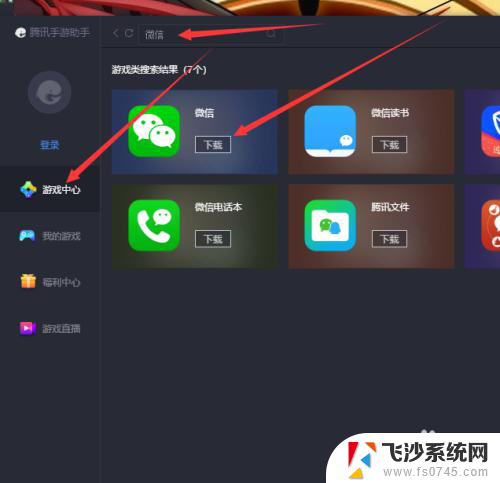
3.在助手中安装好微信后,点击微信图标上的【开始】

4.接着我们输入自己微信的账号密码
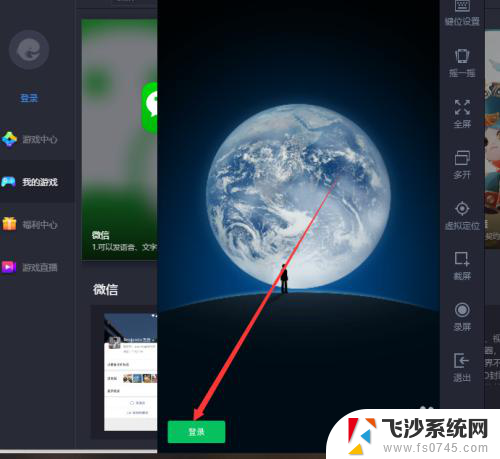
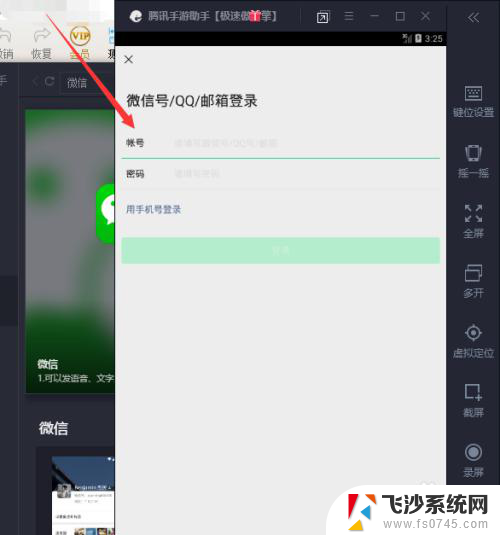
5.确认微信账号密码没错后点击下边的【登录】
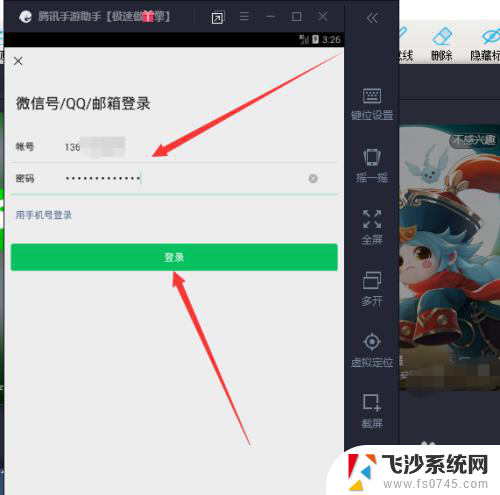
6.最后我们就可以用账号密码登录电脑版微信,这个 过程不需要手机微信扫码即可登录微信账号
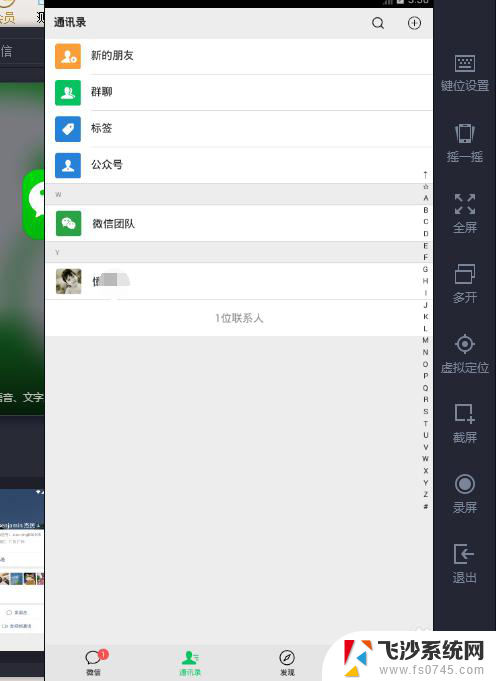
以上就是电脑如何账号密码登录微信的全部内容,有遇到相同问题的用户可参考本文中介绍的步骤来进行修复,希望能够对大家有所帮助。